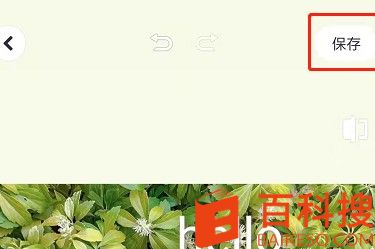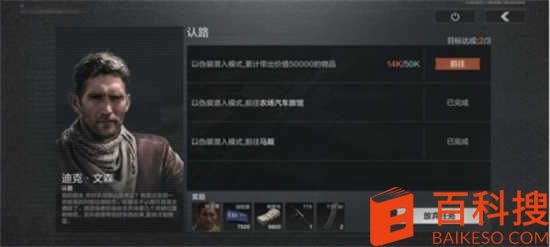美图秀秀怎么批量处理图片 美图秀秀批量修图方法
来源:网络 | 更新时间:2023-08-04 14:39:34
美图秀秀怎么批量处理图片?大家在修图时一般情况下都是一张一张休,这样虽然慢但是可以把每一张图修成自己想要的效果。但是十分的费时间和精力。在美图秀秀中就可以批量处理多张图片,有些用户还不知道。下面小编就给大家带来美图秀秀怎么批量处理图片 美图秀秀批量修图方法,大家来了解游戏吧,这样修图就快多了。
美图秀秀怎么批量处理图片?
1、打开美图秀秀,点击图片美化。
2、找到右上角批量模式,点击进入。
3、选好一些图片,点击开始修图。
4、您在这里就可以编辑图片了,添加文字、贴纸、滤镜、裁剪等操作都可以同步到其他图片上。